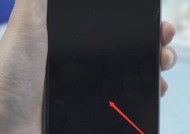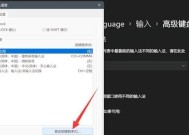台式电脑如何自己升级win10?全过程步骤是什么?
- 数码百科
- 2025-02-27
- 39
- 更新:2025-01-21 20:02:26
随着Win10的发行,越来越多的用户想要升级自己的系统。然而,对于许多人来说,升级操作可能会造成数据损失或其他意想不到的问题。本篇文章将提供一份详细的自我升级指南,帮助大家轻松完成Win10升级过程。
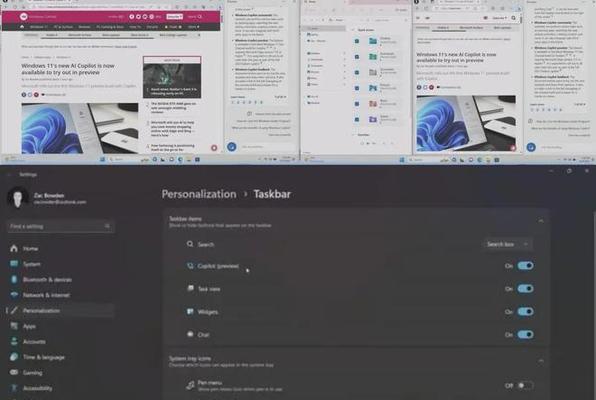
备份重要数据
在进行Win10升级之前,必须备份所有重要数据。在备份过程中,可以使用外部硬盘、云存储或其他可靠的备份工具来保存重要的文件和数据。这样做可以避免升级过程中出现数据丢失等问题。
检查设备兼容性
在开始升级之前,需要检查电脑硬件是否兼容Win10。可以通过微软提供的兼容性检查工具来验证设备是否能够支持Win10系统。如果设备不兼容,建议不要进行升级操作,以免造成问题。
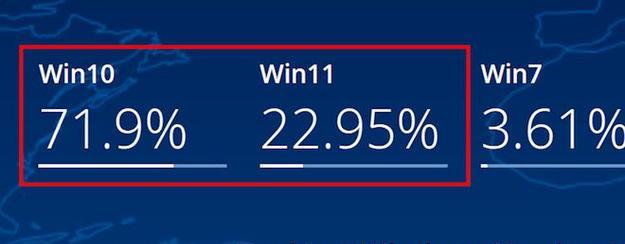
下载Win10安装程序
下载Win10安装程序是升级的关键步骤之一。可以从微软官网下载安装程序,也可以使用MediaCreationTool工具来下载安装程序。在下载过程中,需要选择适合自己设备的版本,例如家庭版或专业版等。
创建Win10安装盘
在下载完成后,可以使用U盘或DVD等外部存储设备来创建Win10安装盘。这样做可以方便后续升级操作,并且在出现问题时可以使用安装盘进行修复。
关闭防病毒软件
在进行升级操作时,建议关闭电脑中的所有防病毒软件,以免这些软件干扰升级过程。在升级完成后,可以重新打开防病毒软件。
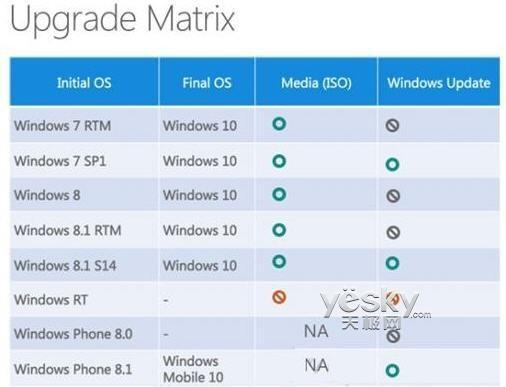
运行Win10安装程序
将创建好的Win10安装盘插入电脑后,可以双击安装程序并按照提示进行操作。在运行过程中,需要选择适合自己的选项,例如语言、时间和货币格式等。
选择升级类型
在安装程序运行过程中,会出现升级类型选择页面。用户可以选择保留文件和应用程序、保留个人文件或完全清除所有内容等选项。根据自己的需求选择相应的选项。
等待系统更新
在选择升级类型后,Win10系统会自动更新并升级。这个过程需要时间,用户需要耐心等待。在等待过程中,电脑可能会多次重启。
选择隐私设置
在系统更新完成后,需要选择隐私设置。用户可以根据自己的需求选择是否开启位置、语音记录和键入记录等功能。
安装设备驱动程序
Win10系统升级完成后,需要安装相应的设备驱动程序,以保证电脑正常运行。可以从设备生产厂商的官方网站下载驱动程序或使用WindowsUpdate自动更新驱动程序。
安装常用软件
在设备驱动程序安装完成后,需要安装常用软件,例如浏览器、办公软件和音视频播放器等。可以从官方网站或应用商店中下载并安装这些软件。
恢复个人数据
在完成升级和安装软件后,可以将之前备份的数据恢复到电脑中。这个过程需要根据个人数据量大小来确定,可以使用U盘或其他备份工具来恢复个人数据。
优化Win10系统
Win10系统升级完成后,可以进行一些优化操作,例如关闭不需要的系统服务和启用系统加速功能等。这些操作可以提高电脑性能和操作体验。
检查升级是否成功
在完成所有升级操作后,建议检查升级是否成功。可以查看系统信息或运行一些软件来确认升级结果。
通过本文提供的Win10自我升级指南,相信大家已经能够轻松完成升级操作。在进行升级时,需要注意备份数据、检查设备兼容性、下载安装程序、关闭防病毒软件、选择升级类型、等待系统更新、选择隐私设置、安装设备驱动程序、安装常用软件、恢复个人数据、优化Win10系统和检查升级是否成功等步骤。希望大家能够顺利地完成升级,享受Win10系统带来的便利和优势。